WooCommerce har flera kortkoder som kan användas för att infoga innehåll i inlägg och sidor.
- Hur man använder kortkoder Tillbaka till början
- Hur man använder Tillbaka till början
- Args (eller argument) Tillbaka till början
- Sidans kortkoder
- Cart Tillbaka till toppen
- Checkout Tillbaka till toppen
- Mitt konto Tillbaka till toppen
- Order Tracking Form Back to top
- Produkter Tillbaka till början
- Tillgängliga produktattribut Tillbaka till början
- Display Product Attributes
- Innehåll Produktattribut
- Speciella produktattribut
- Exempel på produktscenarier Tillbaka till början
- Scenario 1 – Slumpmässiga reaobjekt
- Scenario 2 – Utvalda produkter
- Scenario 3 – Bäst säljande produkter
- Scenario 4 – Nyaste produkter
- Scenario 5 – Specifika kategorier
- Scenario 6 – Visning av attribut
- Scenario 7 – Visa endast produkter med taggen ”hoodie”
- Sortering av produkter efter anpassade metafält Tillbaka till början
- Produktkategori Tillbaka till början
- Tillgängliga attribut för produktkategorier Tillbaka till början
- Exempel på produktkategoriscenarier Tillbaka till början
- Scenario 8 – Visa endast toppkategorier
- Produktsida Tillbaka till toppen
- Relaterade produkter Tillbaka till toppen
- limit Argument Tillbaka till början
- Lägg till varukorgen Tillbaka till toppen
- Lägg till varukorgens URL Tillbaka till toppen
- Visa WooCommerce-meddelanden på sidor som inte är WooCommerce Tillbaka till början
- Felsökning av kortkoder Tillbaka till början
Hur man använder kortkoder Tillbaka till början
Hur man använder Tillbaka till början
Kortkoder kan användas på sidor och inlägg i WordPress. Om du använder blockredigeraren finns det ett kortkodsblock som du kan använda för att klistra in kortkoden i.

Om du använder den klassiska redigeraren kan du klistra in kortkoden på sidan eller inlägget.
Args (eller argument) Tillbaka till början
För flera av kortkoderna nedan nämns ”Args”. Dessa är sätt att göra kortkoden mer specifik. Om du till exempel lägger till id="99" till kortkoden skapas en knapp för att lägga till i varukorgen för produkten med ID 99.
Sidans kortkoder
WooCommerce kan inte fungera korrekt utan att de tre första kortkoderna finns någonstans på din webbplats.
– visar varukorgssidan – visar kassasidan – visar användarkontosidan – visar orderspårningsformuläret
I de flesta fall kommer dessa kortkoder att läggas till på sidorna automatiskt via vår onboardingguide och behöver inte användas manuellt.
Cart Tillbaka till toppen
Genom att användas på sidan för kundvagnen visar kortkoden för kundvagnen kundvagnens innehåll och gränssnitt för kupongkoder och andra kundvagnsbitar.
Args: none
Checkout Tillbaka till toppen
Med hjälp av kortkoden för kassan på kassasidan visas kassaprocessen.
Args: none
Mitt konto Tillbaka till toppen
Visar avsnittet ”Mitt konto” där kunden kan se tidigare beställningar och uppdatera sin information. Du kan ange hur många beställningar som ska visas. Som standard är det inställt på 15 (använd -1 för att visa alla beställningar.)
Args:
array( 'current_user' => '' )
get_user_by( 'id', get_current_user_id() ).Order Tracking Form Back to top
Låter en användare se statusen för en beställning genom att skriva in sina beställningsuppgifter.
Args: none
Produkter Tillbaka till början
Skortkoden är en av våra mest robusta kortkoder, som kan ersätta olika andra strängar som användes i tidigare versioner av WooCommerce.
Med kortkoden kan du visa produkter efter post-ID, SKU, kategorier, attribut, med stöd för paginering, slumpmässig sortering och produkttaggar, vilket ersätter behovet av flera kortkoder som , , , , , och , som behövs i versioner av WooCommerce under 3.2. Se exemplen nedan.
Tillgängliga produktattribut Tillbaka till början
Följande attribut kan användas tillsammans med kortkoden . De har delats upp i sektioner för primär funktion för att underlätta navigering, med exempel nedan.
Display Product Attributes
-
limit– Antalet produkter som ska visas. Standardvärdet är och-1(visa alla) för produkter och-1(visa alla) för kategorier. -
columns– Antalet kolumner som ska visas. Standardvärdet är4. -
paginate– Aktiverar paginering. Används tillsammans medlimit. Standardvärdet ärfalseoch ställ intrueför att paginera . -
orderby– Sorterar de produkter som visas enligt det inmatade alternativet. Ett eller flera alternativ kan anges genom att lägga till båda sniglarna med ett mellanslag mellan dem. Tillgängliga alternativ är:-
date– Datum då produkten publicerades. -
id– Post-ID för produkten. -
menu_order– Menyordning, om den är inställd (lägre siffror visas först). -
popularity– Antal köp. -
rand– Slumpmässigt ordna produkterna vid sidladdning (fungerar kanske inte med webbplatser som använder caching, eftersom det kan spara en viss ordning). -
rating– Genomsnittligt produktbetyg. -
title– Produkttitel. Detta är standardlägetorderby.
-
-
skus– Kommaseparerad lista över produkt-SKU:er. -
category– Kommaseparerad lista över kategori-slugs. -
tag– Kommaseparerad lista över tagg-slugs. -
order– Anger om produktordningen är uppåtgående (ASC) eller nedåtgående (DESC), med hjälp av den metod som anges iorderby. Standardvärdet ärASC. -
class– Lägger till en HTML-omslagsklass så att du kan ändra den specifika utgången med anpassad CSS. -
on_sale– Hämtar produkter som är till salu. Får inte användas tillsammans medbest_sellingellertop_rated. -
best_selling– Hämtar de mest sålda produkterna. Får inte användas tillsammans medon_saleellertop_rated. -
top_rated– Hämta de bäst rankade produkterna. Får inte användas tillsammans medon_saleellerbest_selling.
Innehåll Produktattribut
-
attribute– Hämtar produkter som använder det angivna attributet slug. -
terms– Kommaseparerad lista över attributtermer som ska användas tillsammans medattribute. -
terms_operator– Operatör för att jämföra attributtermer. Tillgängliga alternativ är:-
AND– Visar produkter från alla de valda attributen. -
IN– Visar produkter med det valda attributet. Detta är standardvärdetterms_operator. -
NOT IN– Visar produkter som inte ingår i de valda attributen.
-
-
tag_operator– Operatör för att jämföra taggar. Tillgängliga alternativ är:-
AND– Visar produkter från alla valda taggar. -
IN– Visar produkter med de valda taggarna. Detta är standardvärdettag_operator. -
NOT IN– Visar produkter som inte ingår i de valda taggarna.
-
-
visibility– Visar produkter baserat på den valda synligheten. Tillgängliga alternativ är:-
visible– Produkter som är synliga i butiken och i sökresultaten. Detta är standardalternativetvisibility. -
catalog– Produkter som endast är synliga i butiken, men inte i sökresultaten. -
search– Produkter som endast är synliga i sökresultaten, men inte i butiken. -
hidden– Produkter som är dolda både i butiken och i sökresultatet, och som endast kan nås via en direkt URL. -
featured– Produkter som är markerade som Featured Products.
-
-
category– Hämtar produkter som använder det angivna kategoribegreppet. -
tag– Hämtar produkter som använder det angivna taggbegreppet. -
cat_operator– Operatör för att jämföra kategoritermer. Tillgängliga alternativ är:-
AND– Visar produkter som hör hemma i alla valda kategorier. -
IN– Visar produkter inom den valda kategorin. Detta är standardvärdetcat_operator. -
NOT IN– Visar produkter som inte ingår i den valda kategorin.
-
-
ids– Visar produkter baserat på en kommaseparerad lista med Post-ID. -
skus– Visar produkter baserat på en kommaseparerad lista med SKU:er.
Om produkten inte visas ska du kontrollera att den inte är inställd på ”Dold” i ”Catalog Visibility”.
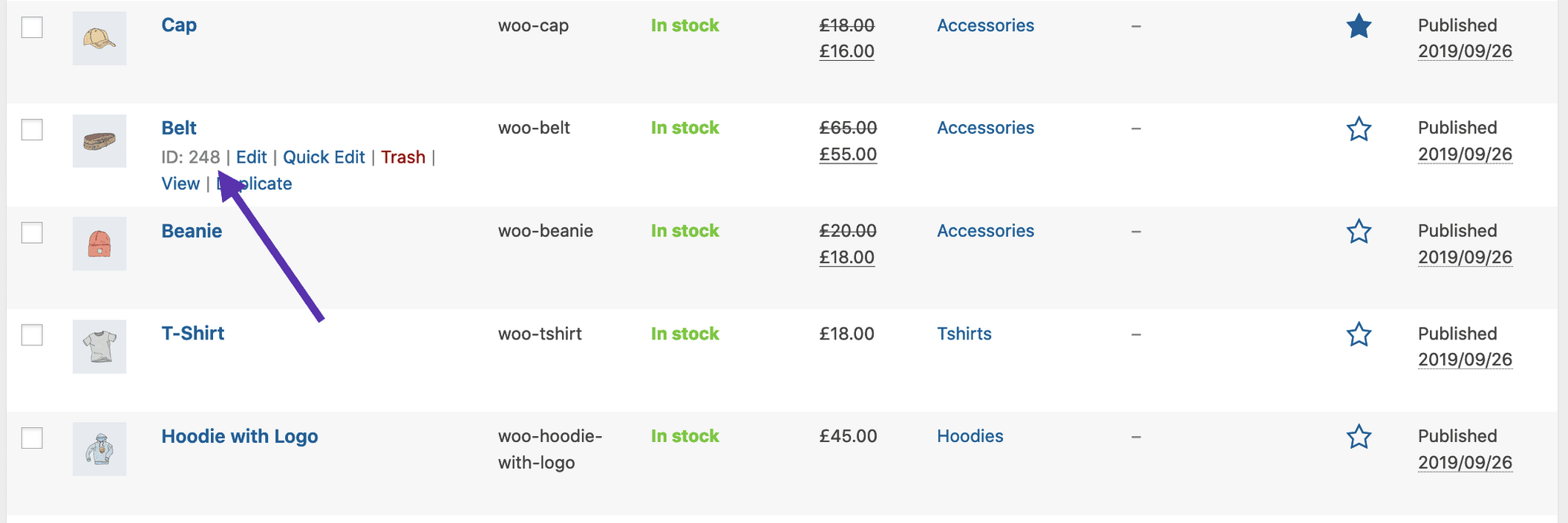
Speciella produktattribut
Dessa attribut kan inte användas tillsammans med ”Innehållsattribut” som anges ovan, eftersom de sannolikt kommer att orsaka en konflikt och inte visas. Du bör endast använda ett av följande särskilda attribut.
-
best_selling– Visar dina mest sålda produkter. Måste vara inställd påtrue. -
on_sale– Visar dina produkter som säljs. Måste vara inställd påtrue.
Exempel på produktscenarier Tillbaka till början
I följande scenarier använder vi ett exempel på en klädbutik.
Scenario 1 – Slumpmässiga reaobjekt
Jag vill visa fyra slumpmässiga reaobjekt.
Den här kortkoden anger explicit fyra produkter med fyra kolumner (som blir en rad), som visar de mest populära reaobjekten. Den lägger också till en CSS-klass quick-sale, som jag kan ändra i mitt tema.
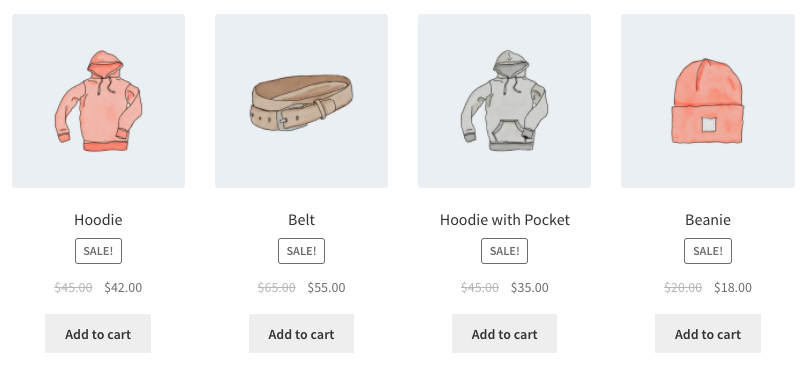
Scenario 2 – Utvalda produkter
Jag vill visa mina utvalda produkter, två per rad, med maximalt fyra artiklar.
Denna genvägskod säger att upp till fyra produkter kommer att laddas i två kolumner och att de måste vara utvalda. Även om det inte uttryckligen anges använder den standardinställningar som sortering efter titel (A till Z).
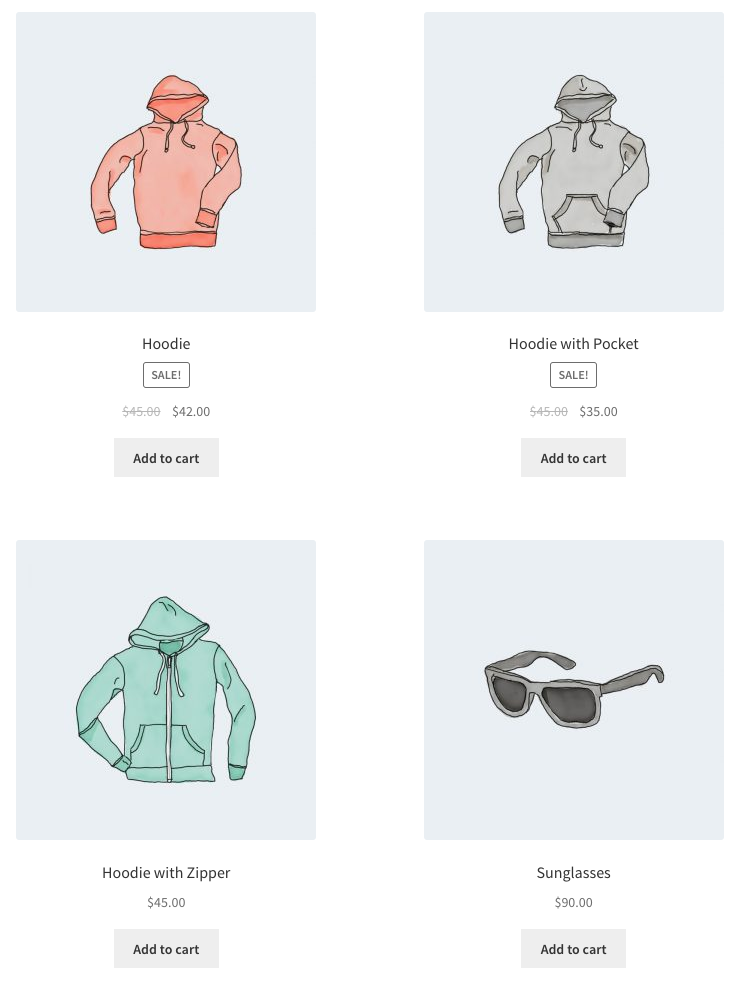
Scenario 3 – Bäst säljande produkter
Jag vill visa mina tre bäst säljande produkter i en rad.
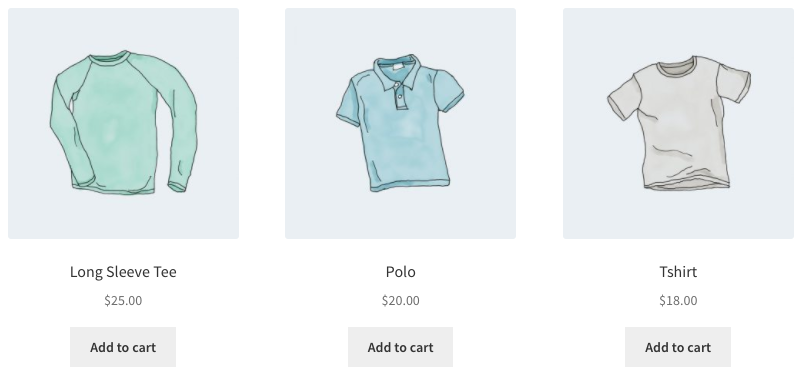
Scenario 4 – Nyaste produkter
Jag vill visa de nyaste produkterna först – fyra produkter på en rad. För att åstadkomma detta använder vi Post ID (som genereras när produktsidan skapas) tillsammans med kommandona order och orderby. Eftersom du inte kan se Post ID från frontend har ID-numren lagts över bilderna.
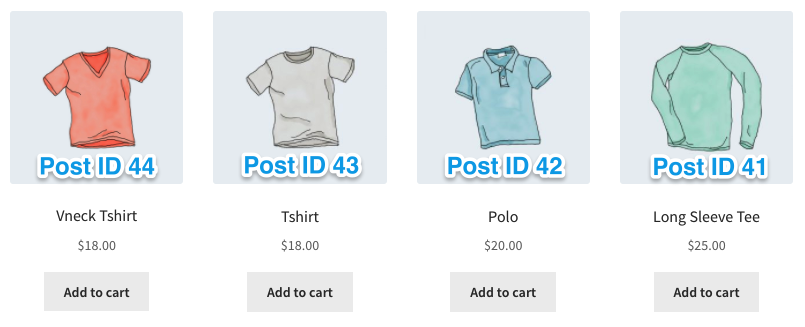
Scenario 5 – Specifika kategorier
Jag vill bara visa huvtröjor och skjortor, men inte accessoarer. Jag använder två rader om fyra.
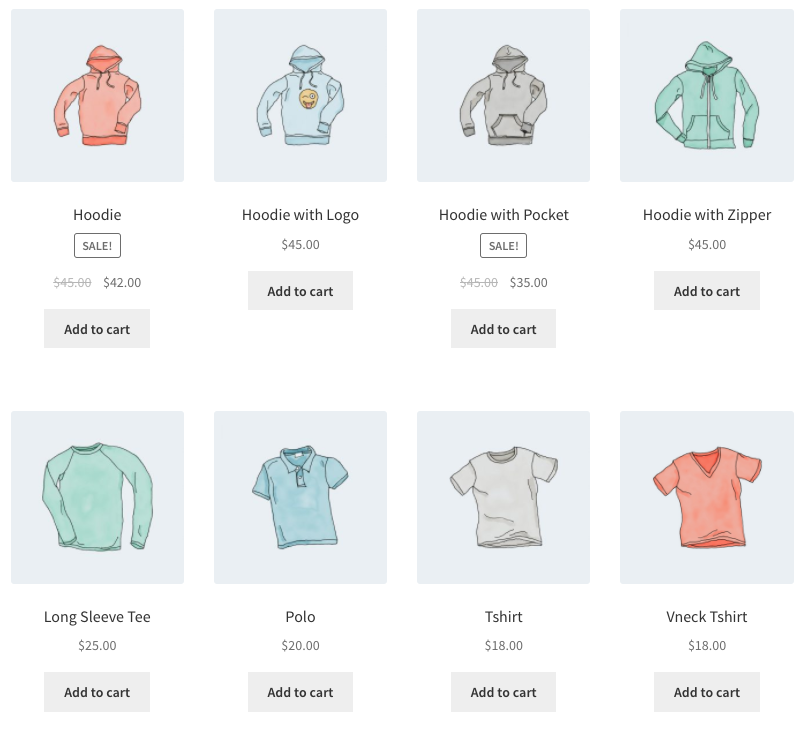
Alternativt vill jag bara visa produkter som inte ingår i dessa kategorier. Allt jag behöver ändra är cat_operator till NOT IN.
Notera att även om gränsen är satt till 8 finns det bara fyra produkter som passar in på det kriteriet, så fyra produkter visas.
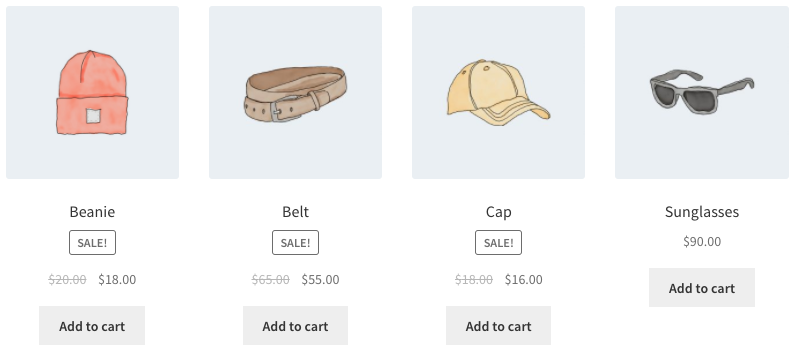
Scenario 6 – Visning av attribut
Varje klädesplagg har ett attribut, antingen ”vår/sommar” eller ”höst/vinter” beroende på lämplig säsong, och vissa accessoarer har båda eftersom de kan bäras hela året. I det här exemplet vill jag ha tre produkter per rad som visar alla ”Spring/Summer”-produkter. Det attributet är season, och attributen är warm och cold. Jag vill också ha dem sorterade från de nyaste produkterna till de äldsta.
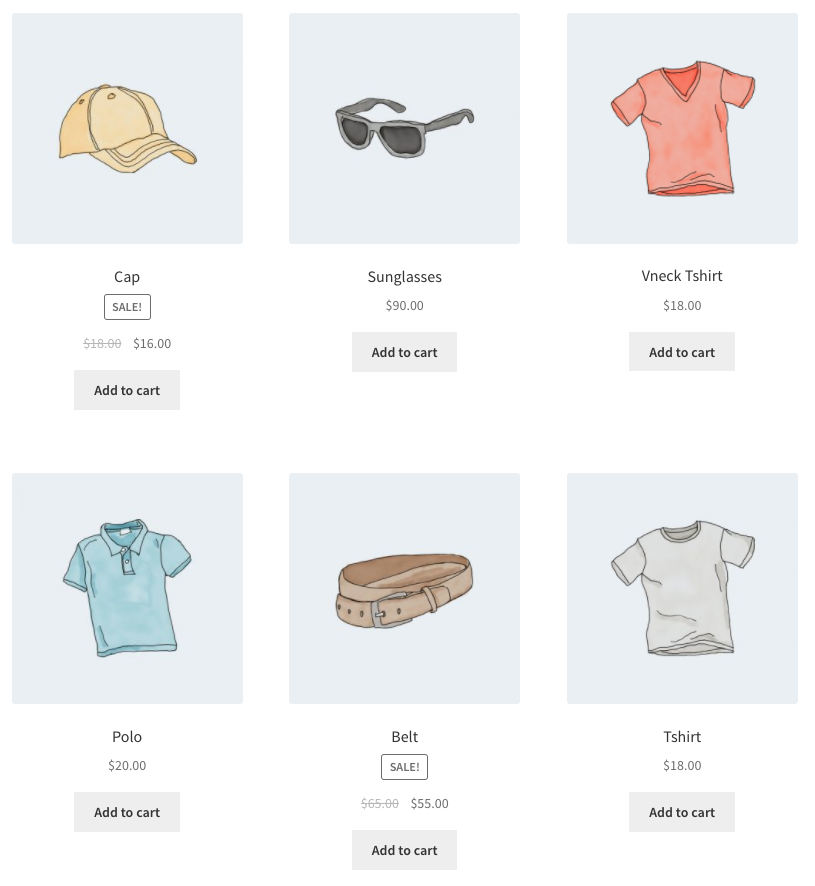
Alternativt, om jag vill visa enbart produkter för kallt väder, skulle jag kunna lägga till NOT IN som min terms_operator:
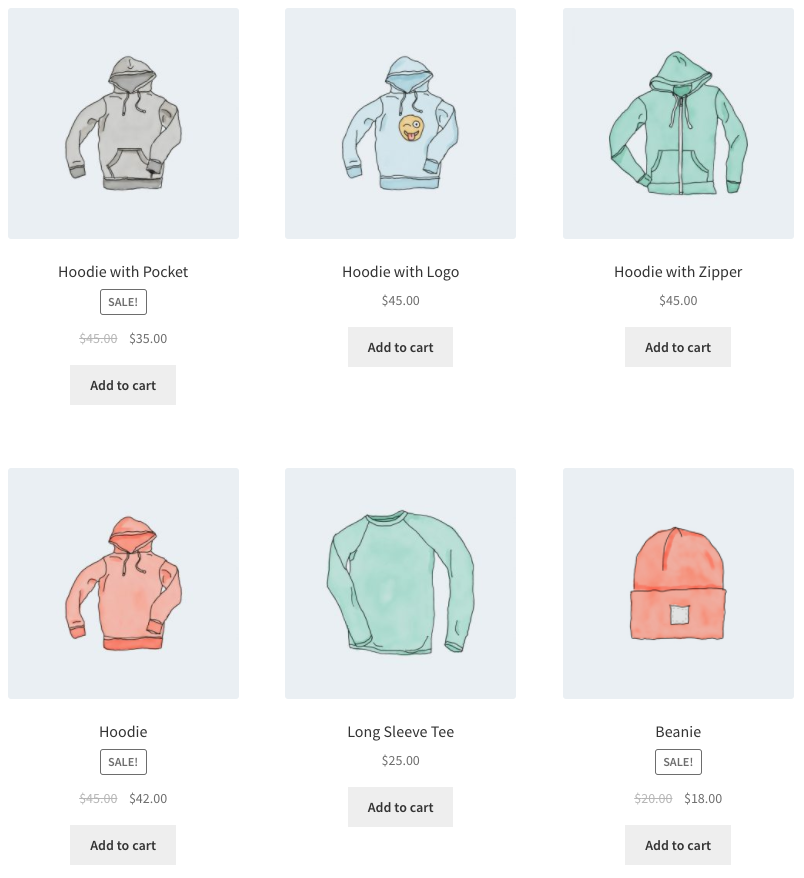
Bemärk att jag genom att använda NOT IN utesluter jag produkter som både finns i ”Vår/Sommar” och ”Fall/Vinter”. Om jag vill visa alla kläder som är lämpliga för kallt väder, inklusive dessa delade tillbehör, skulle jag ändra termen från warm till cold.
Scenario 7 – Visa endast produkter med taggen ”hoodie”

Sortering av produkter efter anpassade metafält Tillbaka till början
När du använder kortkoden Produkter kan du välja att sortera produkterna efter de fördefinierade värdena ovan. Du kan också sortera produkter efter anpassade metafält med hjälp av koden nedan (i det här exemplet beställer vi produkter efter pris):
add_filter( 'woocommerce_shortcode_products_query', 'woocommerce_shortcode_products_orderby' );function woocommerce_shortcode_products_orderby( $args ) { $standard_array = array('menu_order','title','date','rand','id'); if( isset( $args ) && !in_array( $args, $standard_array ) ) { $args = $args; $args = 'meta_value_num'; } return $args;}
Du måste placera det här snittet i functions.php i din temamapp och sedan anpassa det genom att redigera meta_key.
Produktkategori Tillbaka till början
De här två kortkoderna visar dina produktkategorier på alla sidor.
-
– Visar produkter i en angiven produktkategori. -
– Visar alla dina produktkategorier.
Tillgängliga attribut för produktkategorier Tillbaka till början
-
ids– Specificera specifika kategori-id som ska listas. Används i -
category– Kan vara antingen kategori-id, namn eller slug. Används i -
limit– Antal kategorier som ska visas -
columns– Antal kolumner som ska visas. Standardvärdet är 4 -
hide_empty– Standardvärdet är ”1” vilket döljer tomma kategorier. Ställ in ”0” för att visa tomma kategorier -
parent– Ställ in ett specifikt kategori-ID om du vill visa alla underkategorier. Alternativt kan du ställa in ”0” (som i exemplet nedan) för att bara visa de översta kategorierna. -
orderby– Standardinställningen är att ordna efter ”name”, kan ställas in på ”id”, ”slug” eller ”menu_order”. Om du vill ordna efter de id som du har angett kan du användaorderby="include" -
order– Anger om kategorirangordningen är stigande (ASC) eller fallande (DESC), med hjälp av den metod som anges iorderby. Standardvärdet ärASC.
Exempel på produktkategoriscenarier Tillbaka till början
Scenario 8 – Visa endast toppkategorier
Föreställ dig att du bara vill visa toppkategorier på en sida och utesluta underkategorier, det är möjligt med följande kortkod.
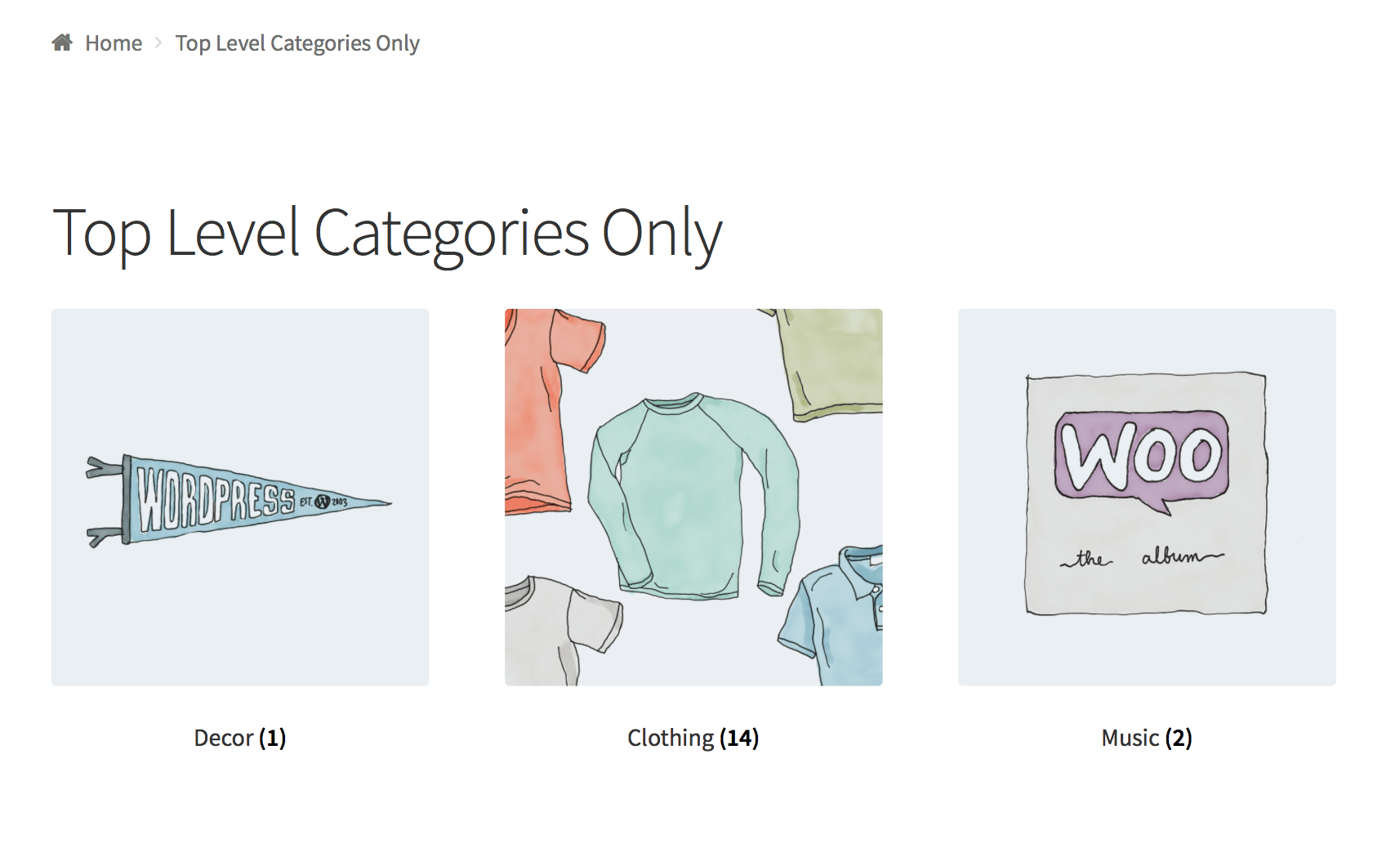
Produktsida Tillbaka till toppen
Visa en fullständig produktsida med ID eller SKU.
Relaterade produkter Tillbaka till toppen
Listan över relaterade produkter.
Args:
array( 'limit' => '12', 'columns' => '4', 'orderby' => 'title' )
limit Argument Tillbaka till början
Lägg till varukorgen Tillbaka till toppen
Visa priset och knappen lägg till varukorgen för en enskild produkt efter ID.
Argument:
array( 'id' => '99', 'style' => 'border:4px solid #ccc; padding: 12px;', 'sku' => 'FOO' 'show_price' => 'TRUE' 'class' => 'CSS-CLASS' 'quantity' => '1'; )
Lägg till varukorgens URL Tillbaka till toppen
Visa URL:n på knappen lägg till varukorgen för en enskild produkt efter ID.
Args:
array( 'id' => '99', 'sku' => 'FOO' )
Visa WooCommerce-meddelanden på sidor som inte är WooCommerce Tillbaka till början
gör det möjligt att visa WooCommerce-meddelanden (t.ex. ”Produkten har lagts till i varukorgen”) på sidor som inte är WooCommerce. Det är användbart när du använder andra kortkoder, som , och vill att användarna ska få feedback på sina handlingar.
Felsökning av kortkoder Tillbaka till början
Om du har klistrat in dina kortkoder på rätt sätt och visningen ser felaktig ut, ska du se till att du inte bäddade in kortkoden mellan <pre>-taggar. Detta är ett vanligt problem. Du tar bort dessa taggar genom att redigera sidan och klicka på fliken Text:

Ett annat vanligt problem är att raka citationstecken (") visas som krusade citationstecken ("). För att kortkoderna ska fungera korrekt behöver du raka citationstecken.